エクセル、シートで一部のセルだけ保護を解除する方法を紹介しています。シート全体に保護をかけると、そのシート全てのセルで編集ができなくなりますが、一部のセルにだけ保護を解除して編集したい場合があります。このような時「範囲の編集を許可」を使うと、特定の範囲を編集できるようにできます。ここでは、「範囲の編集を許可」を使って、一部のセルだけ編集できるようにする方法を説明していきます。

範囲の編集を許可
範囲の編集を許可を使うと、一部のセルだけ編集できるように設定できます。
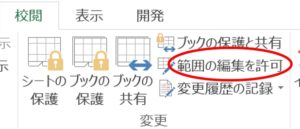
「校閲」タブ→ 「変更」グループ→「範囲の編集を許可」
一部のセルだけを編集できるようにする
シート全体には保護をかけて、一部のセル範囲だけ編集できるようにします。
下表で説明していきましょう。
①「A2:C5」に表があります。
②一部「C2:C5」の範囲だけ、ロックを解除して編集できるようにしましょう。
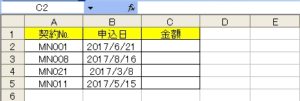
1.「範囲の編集を許可」のボタン をクリックしましょう。
2.「新規」 をクリックします。
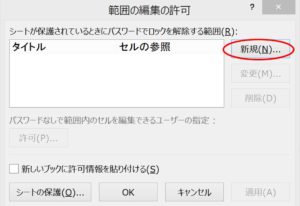
3.「新しい範囲」ダイアログボックスが開きます。
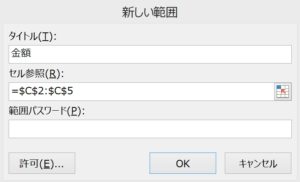
「新しい範囲」ダイアログボックスで、次のように設定しましょう。タイトルは、ここでは「金額」にしましょう。
タイトル :金額
セル参照(R) =$C$2:$C$5
「セル参照(R)」 ボックスで、セルの範囲を選択すると自動で範囲の参照がはいります。あらかじめセルの範囲を選択した状態で「範囲の編集を許可」→「新規」 をクリックすると「セルの参照」 ボックスに範囲の参照が自動で入っています。
4.「OK」ボタン をクリックします。
5.「シートの保護」ボタンをクリックします。「シートの保護」は「シートの保護と解除」で説明しています。
6.範囲「C2:C5」だけ編集できるようになりました!
「範囲の編集を許可」の各設定の説明

「変更」ボタン:
既存の、編集可能な範囲の各設定を変更できます。
「削除」ボタン:
既存の、編集可能な範囲を削除します。
シートの保護
シートに保護をかけると、編集できなくなります。
①.「校閲」タブ→「変更」グループ→「シートの保護」
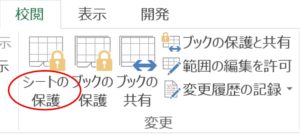
②.「ホーム」タブ→「セル」グループ→「書式」→「シートの保護(P)」
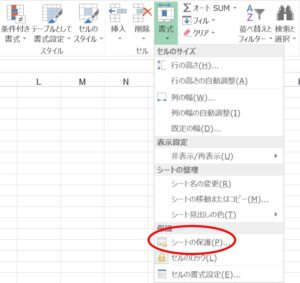
シートの保護を解除
パスワードを設定した場合、「シートの保護」を解除する時にパスワードを求められます。パスワードを入力しなければ「シートの保護」を解除することはできません。
①.「校閲」タブ→「変更」グループ→「シート保護の解除」
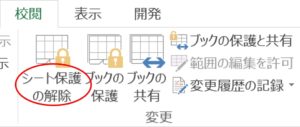
②.「ホーム」タブ→「セル」グループ→「書式」→「シート保護の解除(P)」
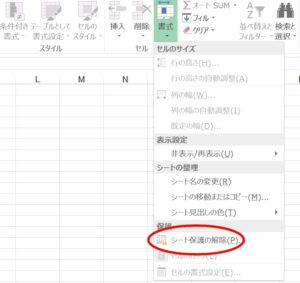
一部のセル範囲の編集可能にするには、他の方法もあります
エクセル、範囲の編集を許可で、一部のセルだけ保護を解除する方法を紹介しましたが、他の方法で、一部のセルだけ保護を解除することもできます。それには、「シートの保護」と「セルの書式設定」を使います。「シートの保護」と「セルの書式設定」を使うと、一部のセルだけロックをかけて編集できるようにすることもできます。
こちらの記事もご覧ください。⇒エクセルシート全体に保護をかける方法!シートの保護と解除























